Desligamento rápido
Talvez você seja um velho veterano do Windows e esteja acostumado a
cumprir sempre aquele ritual para desligar o computador: Iniciar >
Desligar... Mas desde o Windows ME que basta dar um toque na tecla Power
de seu teclado para que o Windows te deixe ir pra cama.
Mais rapidez para o menu Iniciar
Seu menu Iniciar vai ficar mais rápido se você fizer uma pequena alteração
no registro. Navegue para HKEY_CURRENT_USER\Control Panel\Desktop.
Selecione MenuShowDelay na lista da direita. Dê dois cliques nele e
escolha um valor entre 0 e 400. Quanto menor o valor escolhido, mais
rápido o menu fica. O padrão do Windows é 400. Sugestão: deixar em 100.
Reinicie o computador. Você pode também fazer essa alteração sem mexer no
registro, através do programa TweadkUi.
Ocultando todas as janelas abertas
A tecla Windows+D oculta todas os documentos abertos e mostra a área de
trabalho. Digitada novamente, volta a mostrar os documentos abertos.
Pesquisando mais de uma extensão
Você pode pesquisar mais de uma extensão de arquivo ao mesmo tempo no menu
Pesquisar do Windows. Para pesquisar por exemplo uma palavra em todos os
arquivos de textos e documentos simultanemanete, use o comando conforme
abaixo:
*.txt;*.doc
Teclado virtual
De repente seu teclado estraga ou você por algum motivo não pode usá-lo,
mas o mouse está funcionando. Bem, nesse caso você pode executar o teclado
virtual. Para ativá-lo, clique em Iniciar/Executar e digite osk.
Iniciar programas rapidamente
Ao lado do menu Iniciar existe a barra de Inicialização rápida, onde se
pode criar atalhos para seus programas favoritos serem iniciados de forma
rápida e fácil. Basta "pegar" um ícone de programa ou qualquer arquivo com
o mouse e arrastar para a barra. Note que não é o programa, mas sim um
atalho dele, que ficará na barra. Para excluir, basta clicar com o botão
direito do mouse e escolher Excluir. Para que a barra funcione, é preciso
que esteja habilitada no menu Propriedades/Barra de
Ferramentas/Inicialização rápida. Para habilitá-la clique com o botão
direito do mouse sobre ela e escolha Propriedades.
Renomeando muitos arquivos de uma só vez
Você pode renomear muitos arquivos de uma vez só no Windows Explorer.
Selecione os arquivos que deseja renomear e clique com o botão direito do
mouse em um deles para renomear. Todos os outros serão renomeados
automaticamente com o mesmo nome, mas numerados em sequência.
Usando mais a tecla Windows
Todo teclado atual traz uma tecla Windows que pode ser usada em conjunto
com alguma outra tecla para servir de atalho para alguma atividade. Veja
abaixo a relação de atalhos da tecla Windows e tire mais proveito dela:
Windows: Mostra o Menu Iniciar
Windows + D: Minimiza ou restaura todas as janelas
Windows + E: Abre o Windows Explorer
Windows + F: Abre o Pesquisar para arquivos
Windows + R: Mostra a janela Executar
Windows + L: Tranca a tela
Windows + U: Abre o Gerenciador de Utilitários
Windows + CTRL + F: Mostra o Pesquisar para computador (em rede)
Windows + Shift + M: Desfaz minimizar (para todas as janelas)
Windows + F1: Para Ajuda e Suporte
Windows + BREAK: Mostra as Propriedades de Sistema
Você pode expandir essas funções, usando a tecla Windows para acessar
partições, programas, pastas e até endereços na internet através do
aplicativo Winkey.
Em certas circunstâncias poderá ser útil desativar a tecla Windows. Para
isso utilize-se do WinKeyKill, disponível neste site para download.
Acesse instantaneamente a opção Executar no seu desktop ou na barra de Inicialização Rápida
Selecione Iniciar e em seguida arraste o ícone do Executar para a área de
trabalho ou para a barra Inicialização rápida. Ele aparecerá como um ícone
e com o nome E&xecutar. Você pode renomeá-lo da forma como desejar.
3. ADMINISTRAÇÃO E CONFIGURAÇÕES
Executando um programa com privilégio de Administrador, sem precisar fazer
troca de usuários
Você pode executar um programa com privilégios de administrador, mesmo
logado como usuário comum. Clique com o botão direito do mouse no ícone do
programa, selecione Executar como... e entre com o nome e a senha de
Administrador. O mesmo método pode ser usado para executar programas de
outros usuários, sem precisar trocar logon, desde que a senha seja
conhecida.
Iniciar Windows sem precisar digitar nome e senha
Selecione Executar no menu Iniciar e digite "control userpassswords2".
Isso abrirá a janela Contas de usuários. Na janela Usuários, limpe a caixa
para a opção Usuários devem entrar com um nome e senha para usar este
computador e clique OK. Uma janela para logon automático surgirá. Entre
com o nome e senha para a conta que você deseja usar.
Deletando automaticamente os arquivos temporários da Internet
O Internet Explorer automaticamente deleta os arquivos temporários ao ser
fechado, mas isso não acontece por default. Selecione Ferramentas>Opções
de Internet>Avançadas e marque a opção Esvaziar a pasta Temporary Internet
Files quando o navegador for fechado.
Pontos de restauração comendo espaço
Pontos de Restauração criados no Windows ocupam um determinado espaço no
HD. O espaço ocupado é proporcional à quantidade de pontos de restauração
criados. Assim sendo, você pode e deve eliminar os pontos de restauração
mais antigos. Vá para o menu Iniciar/Todos os
Programas/Acessórios/Ferramentas do Sistema/Limpeza de Disco. Na janela
que se abrir, escolha "Mais Opções". Na parte de baixo escolha a opção
"Restauração do Sistema" e "Limpar". Todos os pontos de restauração serão
eliminados, com exceção do mais recente.
Scanreg no Windows XP?
No lugar dele você poderá usar o programa Erunt para fazer backups do
registro. Em caso de pane no sistema, ou se quiser desfazer alguma mudança
no registro, restaure o registro em prompt de comando no modo de
segurança.
Talvez você seja um velho veterano do Windows e esteja acostumado a
cumprir sempre aquele ritual para desligar o computador: Iniciar >
Desligar... Mas desde o Windows ME que basta dar um toque na tecla Power
de seu teclado para que o Windows te deixe ir pra cama.
Mais rapidez para o menu Iniciar
Seu menu Iniciar vai ficar mais rápido se você fizer uma pequena alteração
no registro. Navegue para HKEY_CURRENT_USER\Control Panel\Desktop.
Selecione MenuShowDelay na lista da direita. Dê dois cliques nele e
escolha um valor entre 0 e 400. Quanto menor o valor escolhido, mais
rápido o menu fica. O padrão do Windows é 400. Sugestão: deixar em 100.
Reinicie o computador. Você pode também fazer essa alteração sem mexer no
registro, através do programa TweadkUi.
Ocultando todas as janelas abertas
A tecla Windows+D oculta todas os documentos abertos e mostra a área de
trabalho. Digitada novamente, volta a mostrar os documentos abertos.
Pesquisando mais de uma extensão
Você pode pesquisar mais de uma extensão de arquivo ao mesmo tempo no menu
Pesquisar do Windows. Para pesquisar por exemplo uma palavra em todos os
arquivos de textos e documentos simultanemanete, use o comando conforme
abaixo:
*.txt;*.doc
Teclado virtual
De repente seu teclado estraga ou você por algum motivo não pode usá-lo,
mas o mouse está funcionando. Bem, nesse caso você pode executar o teclado
virtual. Para ativá-lo, clique em Iniciar/Executar e digite osk.
Iniciar programas rapidamente
Ao lado do menu Iniciar existe a barra de Inicialização rápida, onde se
pode criar atalhos para seus programas favoritos serem iniciados de forma
rápida e fácil. Basta "pegar" um ícone de programa ou qualquer arquivo com
o mouse e arrastar para a barra. Note que não é o programa, mas sim um
atalho dele, que ficará na barra. Para excluir, basta clicar com o botão
direito do mouse e escolher Excluir. Para que a barra funcione, é preciso
que esteja habilitada no menu Propriedades/Barra de
Ferramentas/Inicialização rápida. Para habilitá-la clique com o botão
direito do mouse sobre ela e escolha Propriedades.
Renomeando muitos arquivos de uma só vez
Você pode renomear muitos arquivos de uma vez só no Windows Explorer.
Selecione os arquivos que deseja renomear e clique com o botão direito do
mouse em um deles para renomear. Todos os outros serão renomeados
automaticamente com o mesmo nome, mas numerados em sequência.
Usando mais a tecla Windows
Todo teclado atual traz uma tecla Windows que pode ser usada em conjunto
com alguma outra tecla para servir de atalho para alguma atividade. Veja
abaixo a relação de atalhos da tecla Windows e tire mais proveito dela:
Windows: Mostra o Menu Iniciar
Windows + D: Minimiza ou restaura todas as janelas
Windows + E: Abre o Windows Explorer
Windows + F: Abre o Pesquisar para arquivos
Windows + R: Mostra a janela Executar
Windows + L: Tranca a tela
Windows + U: Abre o Gerenciador de Utilitários
Windows + CTRL + F: Mostra o Pesquisar para computador (em rede)
Windows + Shift + M: Desfaz minimizar (para todas as janelas)
Windows + F1: Para Ajuda e Suporte
Windows + BREAK: Mostra as Propriedades de Sistema
Você pode expandir essas funções, usando a tecla Windows para acessar
partições, programas, pastas e até endereços na internet através do
aplicativo Winkey.
Em certas circunstâncias poderá ser útil desativar a tecla Windows. Para
isso utilize-se do WinKeyKill, disponível neste site para download.
Acesse instantaneamente a opção Executar no seu desktop ou na barra de Inicialização Rápida
Selecione Iniciar e em seguida arraste o ícone do Executar para a área de
trabalho ou para a barra Inicialização rápida. Ele aparecerá como um ícone
e com o nome E&xecutar. Você pode renomeá-lo da forma como desejar.
3. ADMINISTRAÇÃO E CONFIGURAÇÕES
Executando um programa com privilégio de Administrador, sem precisar fazer
troca de usuários
Você pode executar um programa com privilégios de administrador, mesmo
logado como usuário comum. Clique com o botão direito do mouse no ícone do
programa, selecione Executar como... e entre com o nome e a senha de
Administrador. O mesmo método pode ser usado para executar programas de
outros usuários, sem precisar trocar logon, desde que a senha seja
conhecida.
Iniciar Windows sem precisar digitar nome e senha
Selecione Executar no menu Iniciar e digite "control userpassswords2".
Isso abrirá a janela Contas de usuários. Na janela Usuários, limpe a caixa
para a opção Usuários devem entrar com um nome e senha para usar este
computador e clique OK. Uma janela para logon automático surgirá. Entre
com o nome e senha para a conta que você deseja usar.
Deletando automaticamente os arquivos temporários da Internet
O Internet Explorer automaticamente deleta os arquivos temporários ao ser
fechado, mas isso não acontece por default. Selecione Ferramentas>Opções
de Internet>Avançadas e marque a opção Esvaziar a pasta Temporary Internet
Files quando o navegador for fechado.
Pontos de restauração comendo espaço
Pontos de Restauração criados no Windows ocupam um determinado espaço no
HD. O espaço ocupado é proporcional à quantidade de pontos de restauração
criados. Assim sendo, você pode e deve eliminar os pontos de restauração
mais antigos. Vá para o menu Iniciar/Todos os
Programas/Acessórios/Ferramentas do Sistema/Limpeza de Disco. Na janela
que se abrir, escolha "Mais Opções". Na parte de baixo escolha a opção
"Restauração do Sistema" e "Limpar". Todos os pontos de restauração serão
eliminados, com exceção do mais recente.
Scanreg no Windows XP?
No lugar dele você poderá usar o programa Erunt para fazer backups do
registro. Em caso de pane no sistema, ou se quiser desfazer alguma mudança
no registro, restaure o registro em prompt de comando no modo de
segurança.



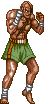









Comment